Các trình duyệt có nhiều cài đặt, tùy chọn bị ẩn. Mỗi trình duyệt có một nơi mà bạn có thể thay đổi nhiều cài đặt nâng cao, không có trong cửa sổ tùy chọn tiêu chuẩn của mình.
Lưu ý rằng, việc thay đổi một số cài đặt có thể ảnh hưởng tiêu cực đến hiệu suất, tính ổn định, bảo mật của trình duyệt. Nhiều cài đặt trong số này bị ẩn đi vì một lý do nào đó.
Google Chrome:
Tất cả các cài đặt ổn định của Google Chrome đều có trên trang Settings (Cài đặt) của nó. Tuy nhiên, Chrome có một trang mà bạn có thể thay đổi những cài đặt thử nghiệm, kích hoạt nhiều tính năng thử nghiệm. Các tùy chọn này có thể thay đổi hoặc biến mất bất cứ lúc nào, và không nên được coi là ổn định. Chúng có thể gây ra những vấn đề nghiêm trọng, do đó bạn hãy sử dụng chúng thật cẩn thận.
Nếu bạn muốn xem, điều chỉnh những cài đặt này, gõ chrome://flags hoặc about:flags vào thanh địa chỉ của Chrome > nhấn Enter.
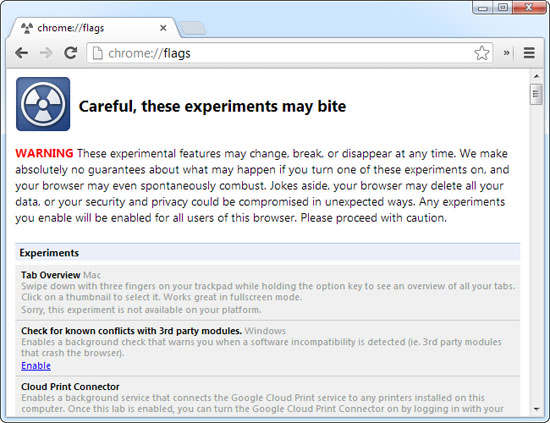
Ví dụ, đây là một số cài đặt hiện có.
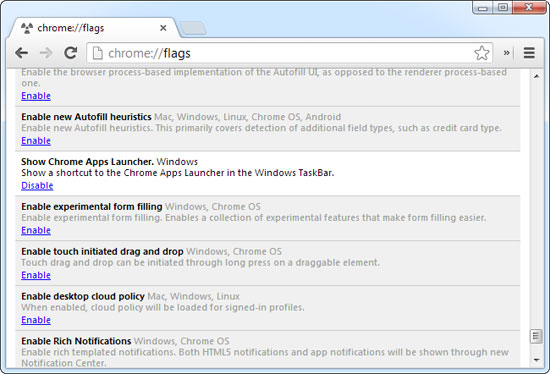
Sau khi thay đổi một cài đặt, bạn cần khởi động lại Chrome để thay đổi có hiệu lực.
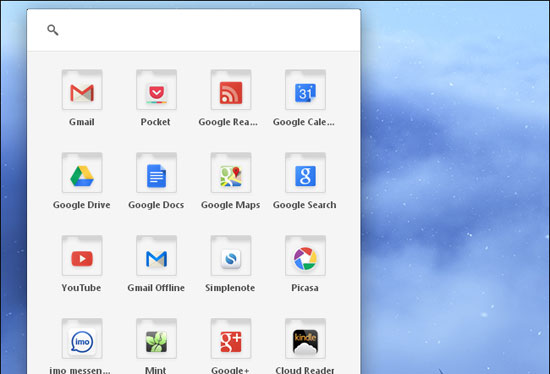
Mozilla Firefox:
Để truy cập các cài đặt nâng cao của Firefox, gõ about:config vào thanh địa chỉ > ấn Enter. Bạn sẽ thấy trang cảnh báo chỉ nên tiếp tục nếu bạn biết chắc chắn là mình đang làm gì.
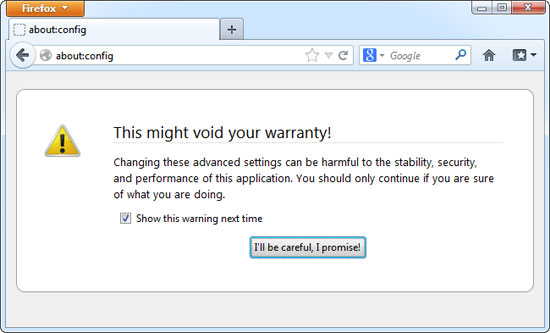
Trang about:config lưu trữ tất cả cài đặt của Firefox, bao gồm cả các cài đặt có thể được cấu hình trong giao diện đồ họa và các cài đặt cho những phần mở rộng đã cài của bạn. Những cài đặt không được in đậm là cài đặt mặc định, còn được in đậm là cài đặt đã thay đổi.
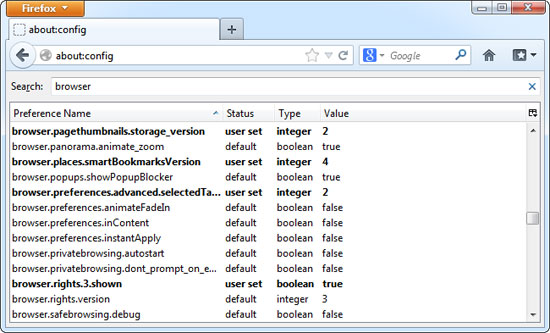
Tuy nhiên, bạn cũng sẽ tìm thấy nhiều cài đặt ẩn thú vị “được ẩn” tại đây, ví dụ như cài đặt browser.ctrlTab.previews.
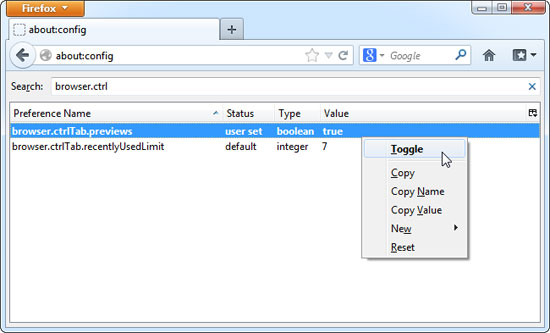
Với cài đặt này được kích hoạt, bạn sẽ thấy danh sách hình thu nhỏ (thumbnail) của những tab đang mở khi sử dụng tổ hợp phím nóng Ctrl+Tab để chuyển đổi giữa các tab. Danh sách xem trước này chỉ xuất hiện khi bạn có đủ số tab mở (theo mặc định, tối thiểu là 7 nhưng bạn có thể thay đổi điều đó bằng cách thay đổi cài đặt browser.ctrlTab.recentlyUsedLimit).
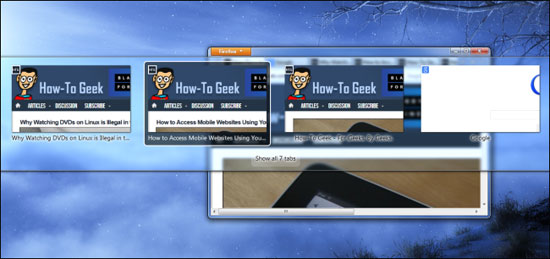
Internet Explorer:
Trình duyệt này có nhiều cài đặt mà không thể được thay đổi từ giao diện người dùng, không dễ truy cập. Có thể tinh chỉnh những cài đặt này từ registry hoặc thông qua Group Policy Editor. Hầu hết những tùy chọn này được dành cho các quản trị viên hệ thống để khóa, tùy chỉnh sự triển khai trình duyệt IE trên mạng.
Lưu ý rằng, Group Policy Editor không có trên phiên bản Home của Windows. Bạn có thể sử dụng Group Policy Editor để xem, thay đổi các cài đặt nâng cao của trình duyệt IE. Để mở nó, nhấn phím Windows > gõ gpedit.msc vào menu Start (hoặc vào màn hình Start, nếu bạn đang sử dụng Windows 8) > nhấn Enter. (Nếu Group Policy Editor không xuất hiện, có thể bạn đang dùng phiên bản Home của Windows).
Bạn sẽ tìm thấy các cài đặt của IE theo đường dẫn Administrative Templates > Windows Components > Internet Explorer.
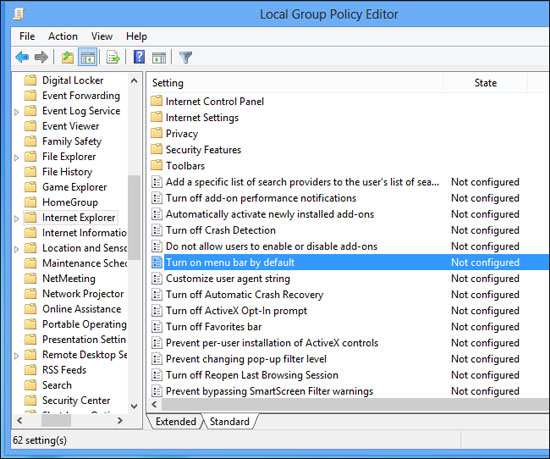
Ví dụ, nếu bạn không bật menu kiểu cũ (File/Edit/View/…), bạn có thể kích hoạt nó theo mặc định bằng cách đặt Turn on menu bar by default là Enabled.
Opera:
Để truy cập Preferences Editor, gõ opera:config vào thanh địa chỉ của Opera > nhấn Enter.
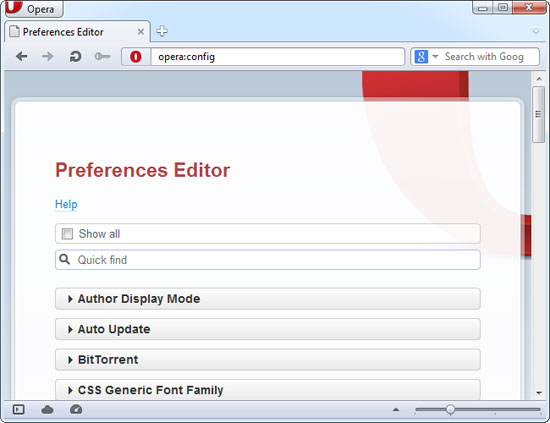
Như với các trình duyệt khác, bạn sẽ tìm thấy một loạt cài đặt trong Preferences Editor của Opera, bao gồm cả các cài đặt có sẵn trong giao diện tiêu chuẩn và những cài đặt ẩn mà chỉ có thể thay đổi từ trang này.
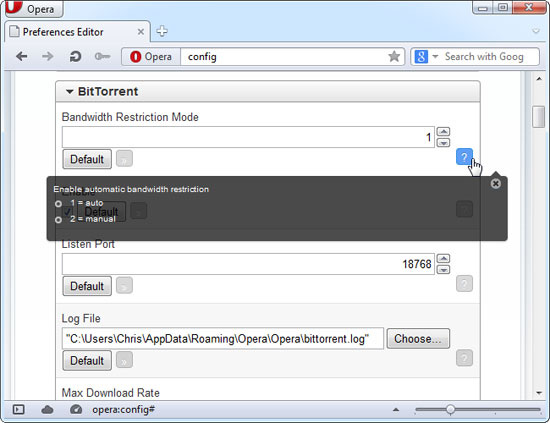
 Công nghệ
Công nghệ  AI
AI  Windows
Windows  iPhone
iPhone  Android
Android  Học IT
Học IT  Download
Download  Tiện ích
Tiện ích  Khoa học
Khoa học  Game
Game  Làng CN
Làng CN  Ứng dụng
Ứng dụng 
























 Linux
Linux  Đồng hồ thông minh
Đồng hồ thông minh  macOS
macOS  Chụp ảnh - Quay phim
Chụp ảnh - Quay phim  Thủ thuật SEO
Thủ thuật SEO  Phần cứng
Phần cứng  Kiến thức cơ bản
Kiến thức cơ bản  Lập trình
Lập trình  Dịch vụ ngân hàng
Dịch vụ ngân hàng  Dịch vụ nhà mạng
Dịch vụ nhà mạng  Dịch vụ công trực tuyến
Dịch vụ công trực tuyến  Quiz công nghệ
Quiz công nghệ  Microsoft Word 2016
Microsoft Word 2016  Microsoft Word 2013
Microsoft Word 2013  Microsoft Word 2007
Microsoft Word 2007  Microsoft Excel 2019
Microsoft Excel 2019  Microsoft Excel 2016
Microsoft Excel 2016  Microsoft PowerPoint 2019
Microsoft PowerPoint 2019  Google Sheets
Google Sheets  Học Photoshop
Học Photoshop  Lập trình Scratch
Lập trình Scratch  Bootstrap
Bootstrap  Văn phòng
Văn phòng  Tải game
Tải game  Tiện ích hệ thống
Tiện ích hệ thống  Ảnh, đồ họa
Ảnh, đồ họa  Internet
Internet  Bảo mật, Antivirus
Bảo mật, Antivirus  Doanh nghiệp
Doanh nghiệp  Video, phim, nhạc
Video, phim, nhạc  Mạng xã hội
Mạng xã hội  Học tập - Giáo dục
Học tập - Giáo dục  Máy ảo
Máy ảo  AI Trí tuệ nhân tạo
AI Trí tuệ nhân tạo  ChatGPT
ChatGPT  Gemini
Gemini  Điện máy
Điện máy  Tivi
Tivi  Tủ lạnh
Tủ lạnh  Điều hòa
Điều hòa  Máy giặt
Máy giặt  Cuộc sống
Cuộc sống  TOP
TOP  Kỹ năng
Kỹ năng  Món ngon mỗi ngày
Món ngon mỗi ngày  Nuôi dạy con
Nuôi dạy con  Mẹo vặt
Mẹo vặt  Phim ảnh, Truyện
Phim ảnh, Truyện  Làm đẹp
Làm đẹp  DIY - Handmade
DIY - Handmade  Du lịch
Du lịch  Quà tặng
Quà tặng  Giải trí
Giải trí  Là gì?
Là gì?  Nhà đẹp
Nhà đẹp  Giáng sinh - Noel
Giáng sinh - Noel  Ô tô, Xe máy
Ô tô, Xe máy  Tấn công mạng
Tấn công mạng  Chuyện công nghệ
Chuyện công nghệ  Công nghệ mới
Công nghệ mới  Trí tuệ Thiên tài
Trí tuệ Thiên tài